ccleaner如何用?
本站电脑知识提供应用软件知识,计算机网络软件知识,计算机系统工具知识,电脑配置知识,电脑故障排除和电脑常识大全,帮助您更好的学习电脑!不为别的,只因有共同的爱好,为软件和互联网发展出一分力!
ccleaner中文版可以清除windows系统中我们不再需要或是使用的垃圾文件,腾出电脑可用空间。它还有一个强大的功能就是用来清除我们的上网记录。CCleaner软件所用空间极小,运行速度又快,对临时文件夹、历史记录、回收站等清理效果显著,还可以对注册表进行垃圾项扫描、清理。顺便一提,CCleaner还附带软件卸载的功能。
方法步骤
1.首先在PC下载网搜索下载ccleaner,小编已经为大家准备好,点击下载即可。
2.ccleaner是一款非常好用的电脑系统工具,能够帮助用户更好的进行电脑垃圾文件的清理,使用起来十分方便,今天小编就来教大家使用ccleaner清理电脑垃圾文件。
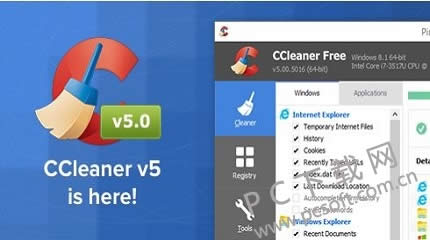
3.我们打开ccleaner软件,在软件左侧我们找到清洁器,点击一下,然后在软件中间区域,我们可以看到可以清理的项目,根据需要选择,然后点击分析,软件就会扫描里面的垃圾文件,之后点击运行清洁器即可。
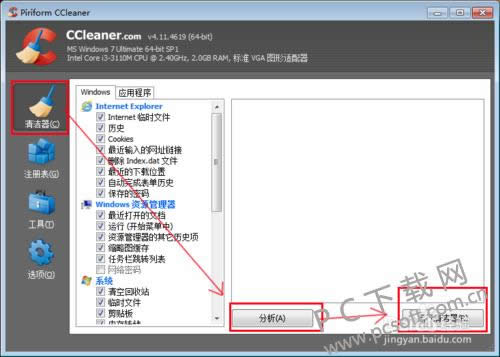
4.当我们需要清理无用注册表信息的时候,点击注册表,然后在里面我们将想要清理的注册表类型选中,然后点击扫描问题,软件就会对有上述问题的注册表扫描列出,然后点击修复所在问题即可。
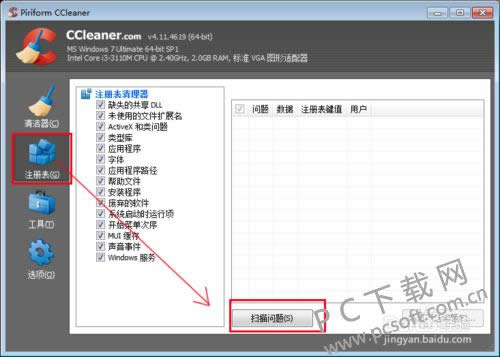
5.我们点击工具,在里面能够看到卸载的选项,点击一下我们就能看到电脑里面安装的程序了,点击一下选中之后点击后面的运行卸载程序即可。
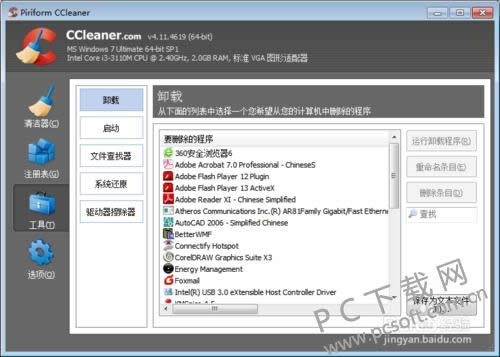
6.最下面的选项里面,用户可以对ccleaner软件进行设置,包括设置软件的白名单也是在这里,我们点击排除,然后点击添加,将不想清理的项目选中即可。
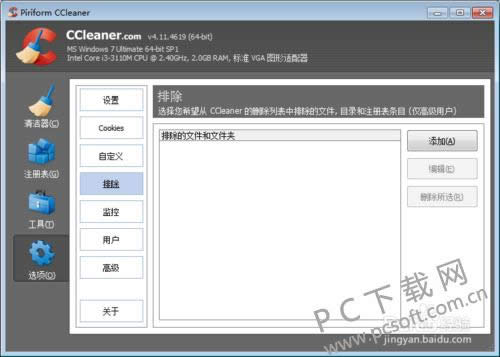
小编总结
以上就是ccleaner简单清理电脑文件的教程了,小伙伴们如果电脑里面有很多垃圾文件的话就赶紧来下载ccleaner清理一下吧。
学习教程快速掌握从入门到精通的电脑知识
……